Microsoft Edge đã giới thiệu một tính năng mới hấp dẫn, Smart Eraser, một phần của dự án AI thử nghiệm trong bản dựng Canary của trình duyệt. Đối với những người yêu thích công nghệ AI và là người dùng thường xuyên của Microsoft Edge, tính năng này chắc chắn sẽ mang lại trải nghiệm thú vị. Điểm đặc biệt của Smart Eraser là không giới hạn số lượng ảnh bạn có thể xử lý.
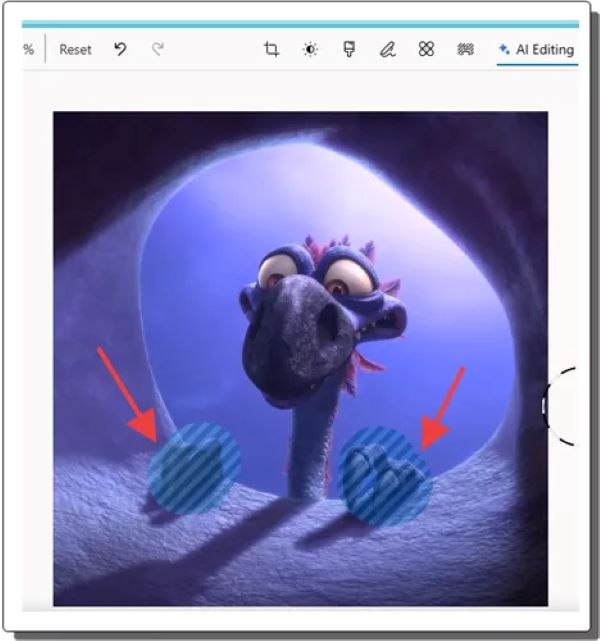
Để kích hoạt và sử dụng Smart Eraser trên Microsoft Edge, bạn cần làm theo các bước sau:
Kích Hoạt Tính Năng Smart Eraser
1. Tải xuống và cài đặt phiên bản Canary của Microsoft Edge.
2. Mở menu Start, tìm kiếm Edge Canary, nhấp chuột phải và chọn “Open file location”.
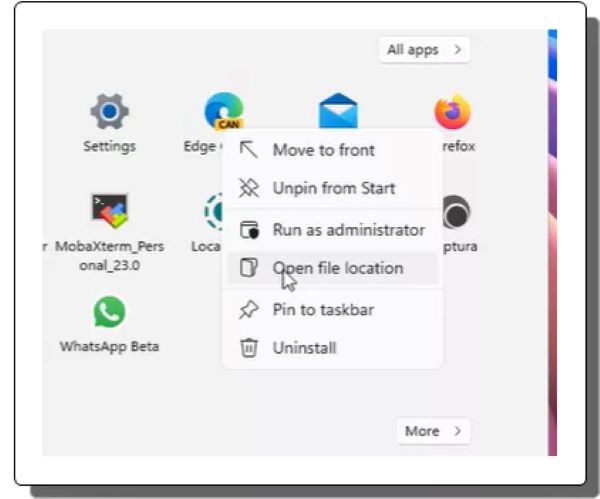
3. Trong File Explorer, tìm tệp shortcut của Edge Canary, nhấp chuột phải và chọn “Properties”.
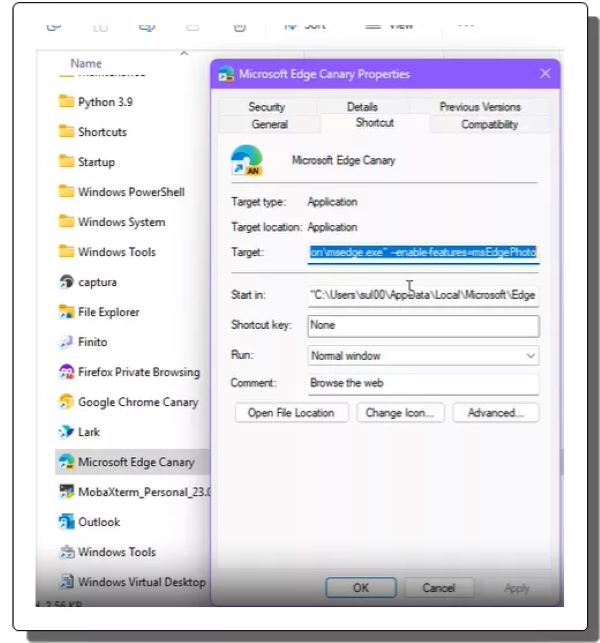
4. Trong cửa sổ Properties, thêm lệnh sau vào trường Target sau [on\msedge.exe”]: `–enable-features=msEdgePhoto` và nhấn “Apply”.
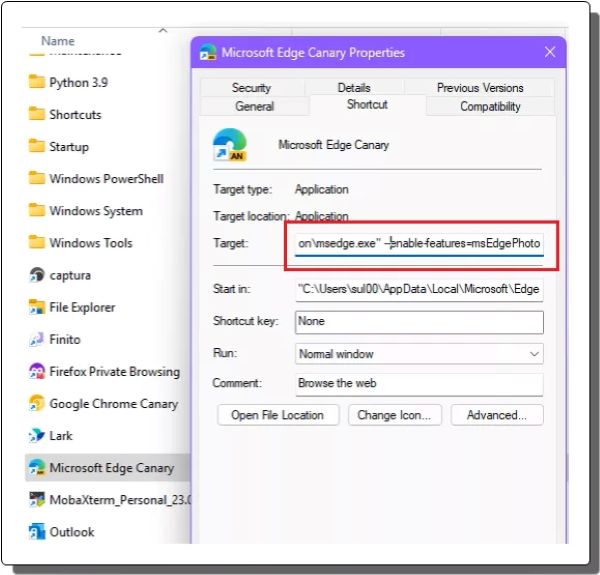
Sử Dụng Tính Năng Smart Eraser
1. Mở Edge Canary và tìm kiếm hình ảnh bạn muốn chỉnh sửa.
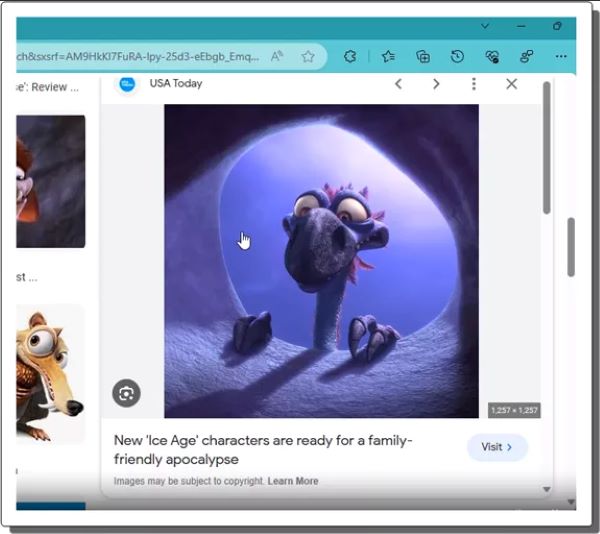
2. Click chuột phải vào hình ảnh và chọn “Open image in new tab”.
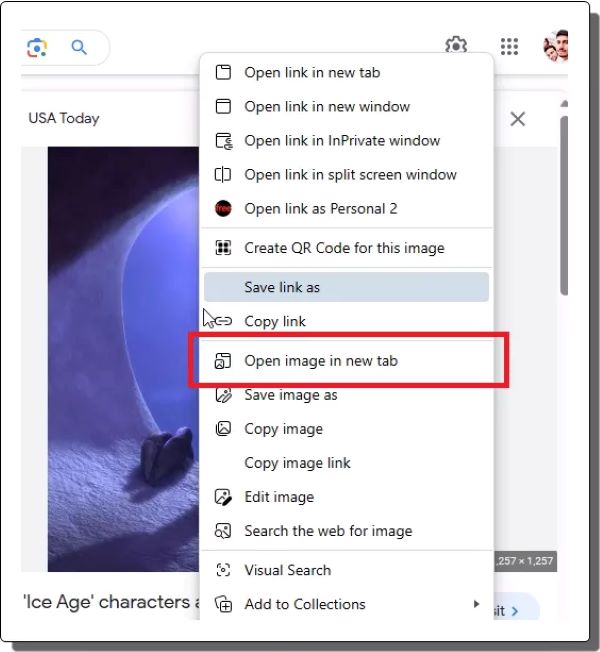
3. Hình ảnh sẽ mở trong Edge Image Editor. Nhấp vào nút chỉnh sửa trên thanh công cụ.
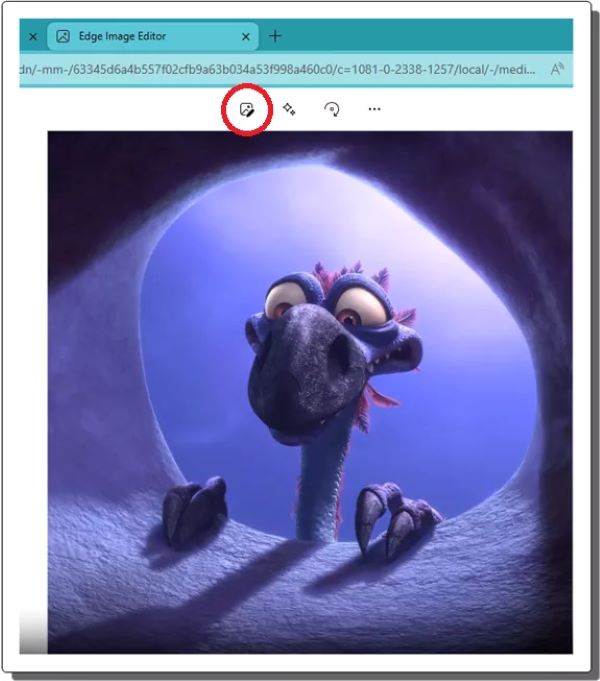
4. Chọn “AI editing” trên thanh công cụ, sau đó sử dụng công cụ cọ vẽ để chọn vật thể bạn muốn xóa.
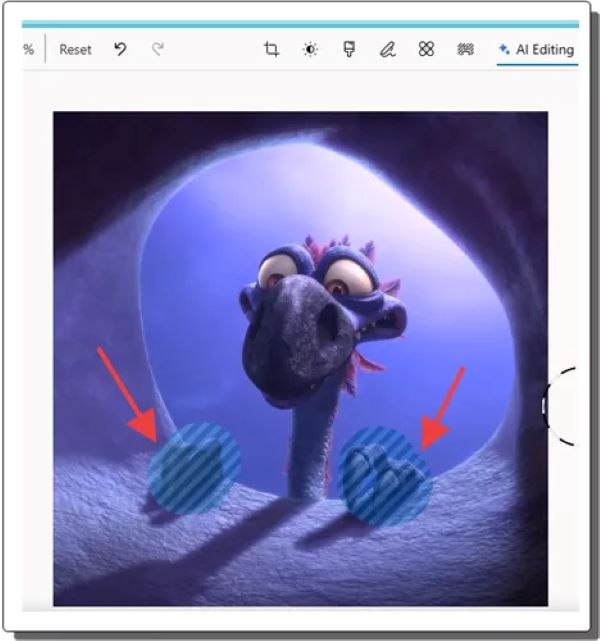
5. Điều chỉnh kích thước cọ vẽ nếu cần và sau khi chọn vật thể, nhấp vào nút “Erase”.
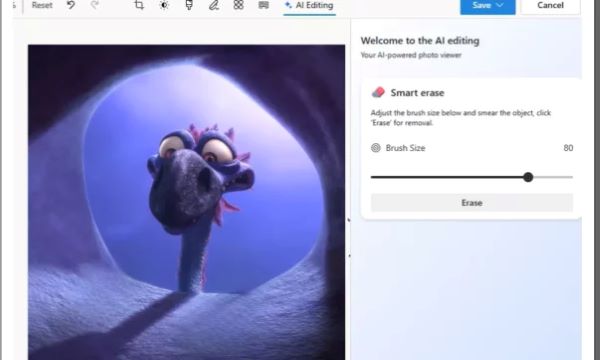
Smart Eraser sẽ tự động xóa vật thể mà không làm ảnh hưởng đến chất lượng hình ảnh gốc. Tính năng này rất hữu ích khi bạn muốn loại bỏ các vật thể không mong muốn khỏi ảnh một cách nhanh chóng và dễ dàng.
Mua Surface kỳ vọng rằng Microsoft sẽ tích hợp tính năng này vào bản dựng ổn định của Microsoft Edge trong các bản cập nhật sắp tới, mang lại trải nghiệm chỉnh sửa ảnh mạnh mẽ và tiện lợi hơn cho người dùng.
Xem thêm:

Chuyên gia về máy tính Microsoft Surface
Với bề dày kinh nghiệm ấn tượng trong ngành kinh doanh máy tính, Vũ Văn Long không chỉ là một doanh nhân thành đạt mà còn là một nhà nghiên cứu và chia sẻ kiến thức đáng ngưỡng mộ. Anh đã dành nhiều năm để sâu lắng nghiên cứu và phân tích về các sản phẩm Surface và hệ điều hành Windows.
Thông tin liên hệ
Telegram: 0796696666
Email: vuvanlong@dangvu.vn
Facebook: Long Vũ Văn
